Das Menu der Olympus-Kameras ist der reinste Dschungel. Ja, mit der Zeit gewöhnt man sich daran und weiß die vielen Schalter und Knöpfe zu schätzen. Anfangs kann es allerdings schon etwas schwer werden, sich zurecht zu finden, was dazu führt, dass man einige sinnvolle Funktionen erst gar nicht entdeckt (weil man sie nicht findet) oder sich nicht an sie herantraut, weil man fürchten muss, die Änderungen später nicht mehr rückgängig machen zu können (weil man sie nicht wiederfindet).
Obwohl die E-M10 ja quasi das Einstiegsmodell der OM-D-Reihe ist (hier mein Vergleich zur E-M5), hat Olympus die Menuführung der anderen Modelle ohne nennenswerte Einschränkungen übernommen.
Hier also ein paar Tipps & Tricks, welche E-M10 Einstellungen und Funktionen man sich als Olympus-Nutzer einmal genauer anschauen sollte (Hinweis: viele der Funktionen sind so oder so ähnlich auch auf die E-M5 und die E-M1 übertragbar).
Anzeige
Menusprache “in English, please”
Wer mit der englischen Sprache nicht allzu große Schwierigkeiten hat, dem kann ich nur empfehlen, als erste Amtshandlung die Menusprache auf Englisch einzustellen. Die Benennung der deutschen Menueinträge ist teilweise “lost in translation” oder auch so ungünstig abgekürzt, dass keiner mehr weiß, was sich dahinter verbirgt. Mit den englischen Übersetzungen hat man sich doch mehr Mühe gegeben.
Außerdem: wer mit den englischen Begrifflichkeit umgehen kann, findet sich auch auf englischsprachigen Foto-Blogs besser zurecht und muss auch den einen oder anderen “Tech-Talk” mit anderen Fotografen im Urlaub nicht scheuen.
Bei den folgenden Tipps sind die Menus in den Fotos daher auf Englisch zu sehen. Wer auf das deutsche Kauderwelsch-Menu nicht verzichten will, kann die angesprochen Menupunkte aber anhand der Screenshots relativ einfach auch in den deutschen Menüs nach-klicken.
Super Control Panel aktivieren
In vielen Reviews von Olympus-Kameras gibt es für diesen Punkt Abzüge in der B-Note. Das total nützliche Super Control Panel (SCP) ist im Live-View nämlich standardmäßig deaktiviert:
Also sollte einer der ersten Schritte nach Reinschieben des Akkus sein, dem SCP grünes Licht zu geben. So geht’s:
Der Menupunkt “Control Setting” ist aus meiner Sicht einer der undurchsichtigsten.
Es gibt zwei Anzeigemodi:
- Live Control und
- Live SCP
Wenn man beide deaktiviert, lassen sich über den Touchscreen im Live View keinerlei Einstellungen mehr vornehmen: kein ISO, kein WB, kein nix. Müsste man dann alles über die Menus vornehmen. Weiß kein Mensch, warum man die Kamera so einstellen wollte, Olympus sei Dank aber machbar.
Deaktivert man Live View durch Drücken der Taste rechts vom elektronischen Sucher wird auf dem Display das Super Control Panel aktiviert, aber eben ohne “Live”-Bild:
Aktiviert man Live Control, werden im Live View durch Drücken der OK-Taste am rechten und unteren Bildschirmrand zwei Balken eingeblendet über man per Steuerkreuz mit oben/unten die jeweilige Funktion und links/rechts den entsprechenden Wert auswählen kann.
Aktiviert man beide Modi, kann man im Live View per OK-Taste Live Control bzw. Live SCP anzeigen lassen und mit der INFO-Taste zwischen beiden Varianten hin- und herschalten.
Aktiviert man nur Live SCP steht Live Control nicht mehr zur Verfügung und das SCP lässt sich auch im Live View verwenden.
Ganz schön kompliziert…
Super-Fine für JPEGs aktivieren
Bei den Preisen für SD-Karten und Festplatten, braucht man heute eigentlich nicht mehr groß auf den Speicherbedarf schauen. Spricht also nichts dagegen, JPEGs in der bestmöglichen Qualität, also mit der geringsten Kompression zu speichern, oder?
Dann sollte man das der Kamera auch beibringen, denn standardmäßig ist die höchste JPEG-Qualitätsstufe auf “Large+Fine” (LF) eingestellt. Also rein in den Menudschungel und auf Large+SuperFine (LSF) setzen:
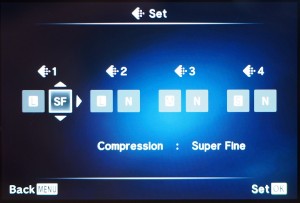
(3) Hier für das erste Setting Pixel Count auf “L” für Large belassen und statt “F” für “Fine”, “SF” für “SuperFine” auswählen und mit OK bestätigen.
Drehrichtung der Einstellräder anpassen
Ich weiß ja nicht, wie’s anderen geht. Für mich fühlt sich’s jedenfalls unnatürlich an, die Blende linksherum (also gegen den Uhrzeigersinn) zu schließen und rechtsherum zu öffnen.
So lässt sich das Verhalten der Einstellräder ändern:
“Multi Function” richtig nutzen
Die E-M10 erbt mit “Multi-Function” quasi eine abgespeckte Version der Schnellzugriffsmöglichkeiten der E-M1. Dabei kann man bei gedrückter Funktionstaste (per Default Fn2) mit dem Einstellrad durch verschiedene Einstellungen durchblättern: Highlight-/Schattenkurve, ISO/Weißabgleich, Color Control, Zoom-Level und Seitenverhältnis stehen zur Auswahl. Ist eine Funktion ausgewählt, wird diese durch einfaches Drücken der Funktionstaste aktiviert und lässt sich mit den Einstellrädern komfortabel ändern. Die Kamera merkt sich dabei die zuletzt gewählte Funktion.
Das Problem ist nur, dass man beim Gedrückthalten von Fn2 und dem gleichzeitige Drehen eines Einstellrades Knoten in die Finger kriegt. Also das ganze erstmal auf die Taste Fn1 legen, die man mit dem Daumen gedrückt halten kann, während man am vorderen Rad durch die Funktionen wechselt.
Die spannendste Option ist hier für mich ISO/Weißabgleich: ist diese ausgewählt, lässt sich mit dem vorderen Einstellrad der ISO-Wert mit dem hinteren der Weißabgleich einstellen.
Leider lassen sich die im Multi Function Menu abgelegten Funktionen nicht frei belegen (bspw. mit MySets).
Schnell auf das zentrale Fokusfeld zurücksetzen
Wenn man fleißig die 81 Fokusfelder der E-M10 nutzt um auf den gewünschten Bereich zu fokussieren, kann es müßig werden, mit den Pfeiltasten wieder auf das zentrale Fokusfeld zurück zu navigieren.
Geht auch einfacher:
To be continued…

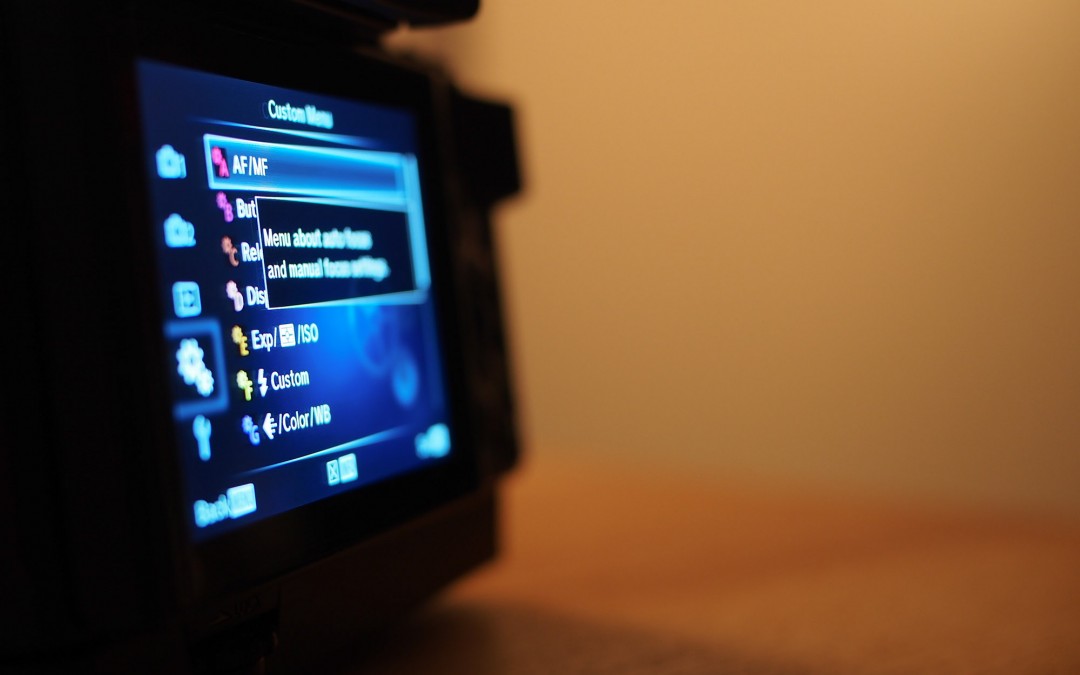












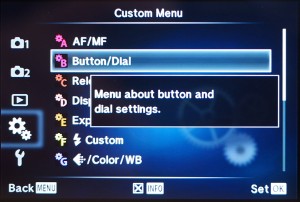







Vielen Dank! Das hat mir Zeit gespart.
Gut gemacht. Nur ein kleiner Teil der vielen Möglichkeiten, die im Menühorror der Oly vorhanden sind. Das man schon so viel Bilder und Text braucht, um ein paar der wichtigsten Einstellungen zu erläutern, spricht Bände. Ich verwende seit ca. 3-4 Jahren regelmäßig eine Olympus und suche mir manchmal immer noch einen Wolf 😉 Wenn ich dagegen die Nikon auspacke, verlaufe ich mich nicht. Na ja, trotzdem gutes System und die E-M10 gefällt mir bis jetzt sehr gut.
Vielen Dank für den letzten Tipp, jetzt weiss ich, dass ich die OK-Taste länger drücken muss
Hallo Dennis,
Ich möchte mich mal schnell bedanken:
Seit 8 Jahren mit Four Thirds gut vertraut, nunmehr EM5 erworben zuerst mit der Intention ein “Ersatzgehäuse” parat zu haben und die FT-Optiken weiternutzen zu können. Eigentlich war Ich not amused, als FT einfach beendet wurde und habe mft quasi boykottiert – trotz vieler guter Oly-worte bei mehreren Roadshows. FT-mäßig kommt ja nun nichts mehr – und jetzt im März 2015 mehrten sich mit Erscheinen der EM5 Mark ii gute Preise für den Vorgänger . Nun habe Ich schnell gemerkt, daß die EM5 ein feines Gerät ist und sehr wohl eine gute/bessere Alternative ist. Und jetzt kommst Du ins Spiel. Das Hobby Fotografie begleitet mich seit fast 50 Jahren – Ich bin also mit einigen Wassern gewaschen, aber die Anleitung zur Neuen schafft nicht wirklich Helligkeit. Auch Reinhard Wagners (teures) Buch bleibt oft kryptisch. Im Netz habe Ich dann einen Einstellungsführer (Systemkamera-Forum) als erhellend gefunden und dann Deine Einstellungstipps. Jetzt ist Licht in der Sache, den Rest macht dann wie immer die Erfahrung. So, das waren dann doch ein paar Sätze – herzlichen Danke
Grüße aus Nürnberg nach Stuttgart
Udo
Hallo Udo! Besten Dank für das positive Feedback! Freut mich, dass Dir die Tipps hier geholfen haben. So verschachtelt und wenig intuitiv die Oly-Menus auch sein können, so groß ist andererseits das Potential, die OM-Ds damit auf die eigenen (wachsenden) Bedürfnisse anpassen zu können. Ich hab’s auch lieber so als andersherum Gutes Gelingen und viel Freude mit der E-M5 wünsch ich Dir!
Gutes Gelingen und viel Freude mit der E-M5 wünsch ich Dir!
Hi Dennis,
ich bin seit heute Besitzer der o.g. Kamera. Vielen Dank für diesen genialen Artikel. Ich werde ihn in meinem Blog gleich mal mit verlinken, wenn du magst. Ich finde die Einstellungen sehr sehr nützlich und gut erklärt. Danke dir vielmals!
VG Kai
Hi Kai! Vielen Dank, freut mich, das zu hören! Kannst natürlich gern verlinken. Viel Spaß mit der OM-D!
Der Umstieg von Canon 5D MIII auf die EM-1 war v.a.bezüglich des überfrachteten Menüs der Oly schon mühsam und sollte eigentlich auch ohne Handbuch beherrschbar sein. Besten Dank deshalb für die hilfreichen tipps!
Bitte, warum alles in englisch? Habe als Deutscher in Deutschland eine Kamera gekauft und kann wohl erwarten, dass Anweisungen in Deutscher Sprache verfasst werden, da das Menü der OMD 10 in Deutsch vorliegt!!!!!!
Da viele technische Geräte aus China kommen, wäre es auch eine Möglichkeit die Anweisungen in chinesisch zu veröffentlichen.
Also was soll der Unsinn.
Warum, hab’ ich oben ja beschrieben, inklusive der Vorteile 😉 Und für Deutsche, die in Deutschland deutsche Handbücher lesen wollen, gibt es das Handbuch von Olympus ja auch auf Deutsch!
Hi!
Danke für den Artikel, hat mir jetzt schon an der ein oder anderen Stelle weitergeholfen Ich bin ja eigentlich sehr schnell in Sachen “Ich stell mir das mal eben so ein” – nur, was ich absolut nicht finde und was mich “nervt”: Wie speicher ich meine Einstellungen hab? Beispielsweise fotografiere ich bevorzugt im 16:9 Format. Aber jedes Mal, wenn ich die Kamera wieder einschalte, ists wieder auf 4:3 eingestellt. Gibts da einen Trick 21?
Ich bin ja eigentlich sehr schnell in Sachen “Ich stell mir das mal eben so ein” – nur, was ich absolut nicht finde und was mich “nervt”: Wie speicher ich meine Einstellungen hab? Beispielsweise fotografiere ich bevorzugt im 16:9 Format. Aber jedes Mal, wenn ich die Kamera wieder einschalte, ists wieder auf 4:3 eingestellt. Gibts da einen Trick 21?
LG aus dem hohen Norden
Hi Laura! Kann es sein, dass du ein MySet verwendest? Alle Änderungen, die du machst, während ein MySet ausgewählt ist (und die nicht in das MySet gespeichert werden), gehen verloren, wenn man die Kamera neu startet (da dann quasi wieder auf den alten Stand der Einstellungen im MySet zurückgesetzt wird).
Danke für die Begleitung durch den olympus Dschungel.
Bei A kann ich leider mit dem SCHWERPUNKT nicht auf LF umschalten immer + RAW?
DANKE
Erich
Hallo, vielen Dank! Ich dachte erst, ich schaff es nur mit dem Menue, aber tatsächlich ist es mir auch mit der Bedienungsanleitung nicht rasch gelungen, RAW einzustellen… (Ich probiere aktuell ein paar Objektive an der Olympus OMD E M10 Mark II aus.)
Viele Grüße
Birgit
Hey, ganz lieben Dank für die vielen guten Einstellungstips! Ich hatte nach einer Reparatur plötzlich keine RAW`s mehr. Dank diesem Artikel konnte ich nun den entsprechenden Menüpunkt wieder finden! Vielen Dank!
VG Nadja